首页 / 技巧
怎么使用PPT制作牛顿12色环饼图 使用PPT制作牛顿12色环饼图方法【教程分享】
2023-09-23 16:14:00
我们都知道,在PPT里有很多的图标,分别为:柱形图、折线图、饼图、条形图、面积图等等的图形,而今天我们要来说到的是关于饼图的这么一个教程,在 PPT 里面绘制一个牛顿12色环饼图~
PPT制作牛顿12色环饼图绘制方法:
1、打开PPT,新建一个演示文稿,点击菜单栏的插入-图标
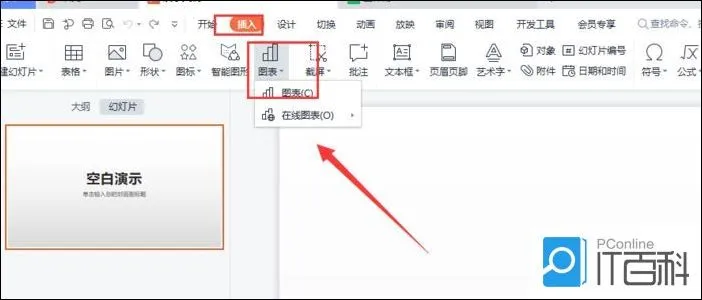
2、打开图表对话框,找到饼图选择,点击确定,那么在幻灯片上就会出现一个饼图了
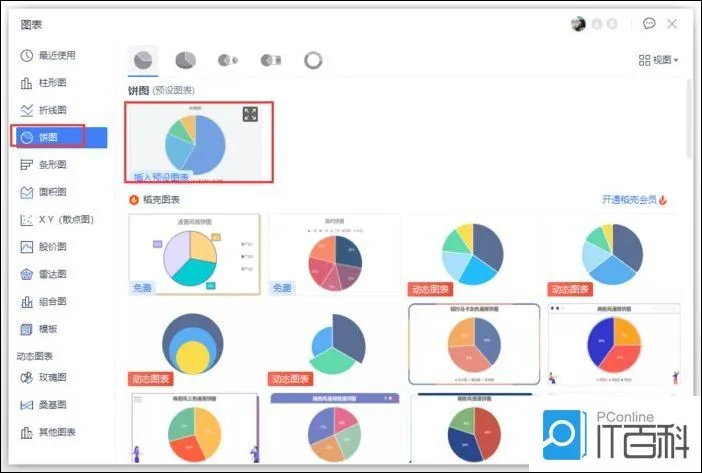
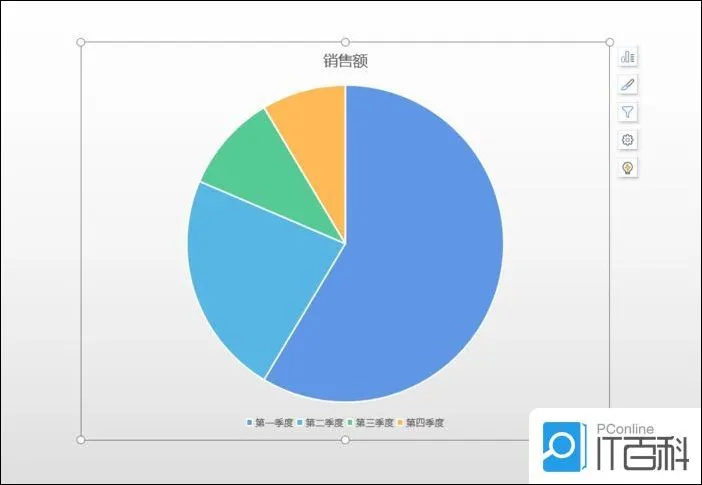
3、接着打开Excel表格,在表格里的A列的A2:A13数据分别输入如下内容:红、红橙、橙、黄橙、黄、黄绿、绿、蓝绿、蓝、蓝紫、紫、红紫——B列中B1修改为:牛顿色环,其它数据统计输入1。如图所示:
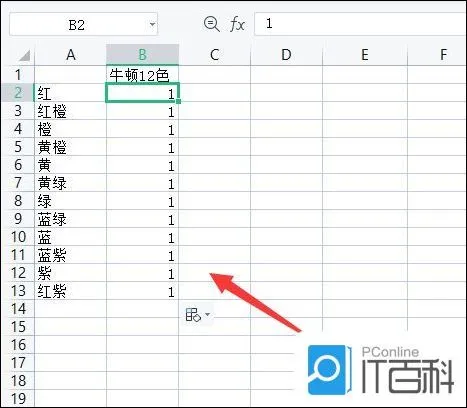
4、转到图表工具设计-图表布局-选择布局5。
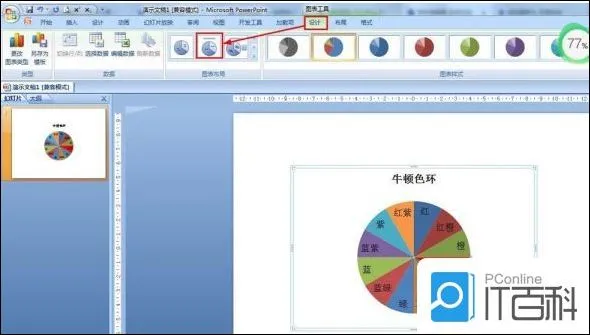
5、 选择饼图中的每个色块——格式——形状填充——选择相应的颜色进行填充。
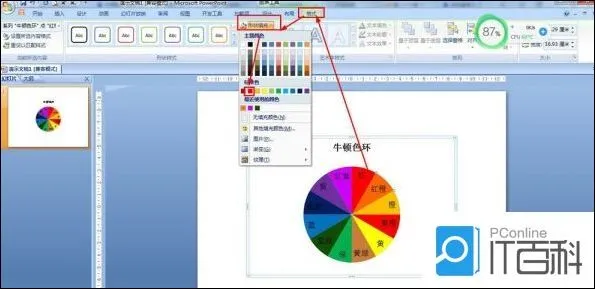
6、点击格式——大小——设定高度和宽度为19厘米。
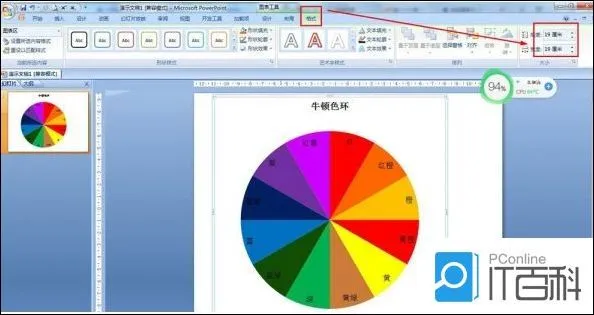
就这样一个简单的牛顿12色环饼图就制作好了,十分的简单。其实,在PPT里面,如果我们能够合理的使用好每一个功能,那么一定能够为你的PPT添加不少的色彩~
最新内容
相关内容

小天鹅洗衣机打不开门如何解决 小
小天鹅洗衣机打不开门如何解决 小天鹅洗衣机打不开门解决方法【详解】,连接,打不,故障,检查,更换,导致,损坏,原因, 洗衣机是现代生活必
苹果手机怎么自己刷机 苹果手机自
苹果手机怎么自己刷机 苹果手机自己刷机方法【详解】,刷机,固件,下载,恢复,屏幕,苹果手机,黑屏,主屏, 苹果手机怎么自己刷机?苹果手机刷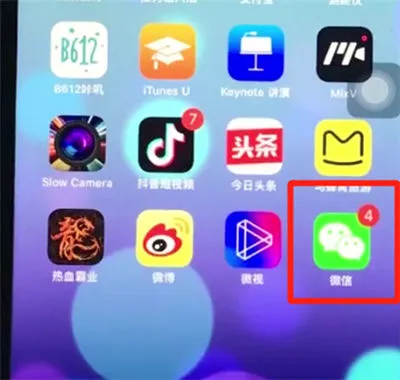
ios12怎么清理微信缓存 ios12清理
ios12怎么清理微信缓存 ios12清理微信缓存方法【详解】,清理微信缓存,点击,操作,一起来,操作过程,手机问题,用户,解了, 有些才升级到ios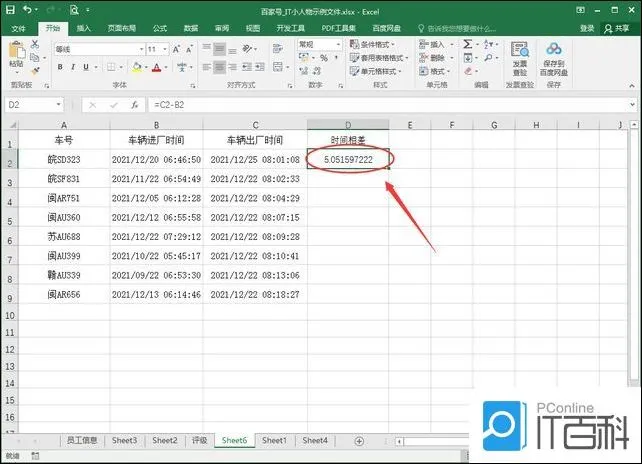
Excel的公式不能自动计算怎么办 Ex
Excel的公式不能自动计算怎么办 Excel的公式不能自动计算解决方法【教程】,公式,计算,车辆,解决方法,点击,选项,教程,恢复, Excel的公式
中邮速递易没有微信怎么取件 中邮
中邮速递易没有微信怎么取件 中邮速递易没有微信取件方法【详解】,速递易,微信怎么,扫码,微信,绑定,支付宝,关注微信,通知, 中邮速递易
咪咕爱唱怎么制作MV MV制作方法介
咪咕爱唱怎么制作MV MV制作方法介绍【详解】,点击,咪咕爱唱,制作,裁剪,选取,模板,方法,怎么制作, mv视觉奇迹,记录每一刻。音乐mv模式,打
电饭煲怎么正确使用 电饭煲的正确
电饭煲怎么正确使用 电饭煲的正确使用方法及注意事项介绍【详解】,使用方法,法及,使用方,变形,锅底,煮饭,太咸,损坏, 电饭煲是每家都有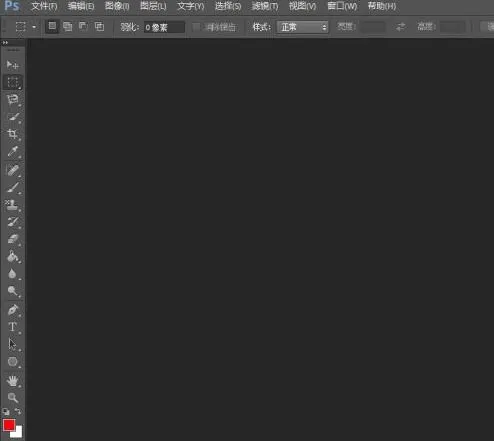
Photoshop怎么制作烫金艺术字 Phot
Photoshop怎么制作烫金艺术字 Photoshop制作烫金艺术字的方法【教程】,艺术字,制作,方法,教程,图层,如何制作,调整,输入, 很多人的工作
电脑上的文件怎么刻录到光盘 电脑
电脑上的文件怎么刻录到光盘 电脑文件刻录光盘方法【详解】,文件,光盘,录到,电脑上,方法,界面,格式化,选择, 最近有不少小伙伴在IT百科
如何制作电子圣诞贺卡?贺卡制作步骤
如何制作电子圣诞贺卡?贺卡制作步骤,点击,工具,绘制,文件,放置,元素,导入,文档,1回顶部如何制作电子圣诞贺卡?贺卡制作步骤 1、首先利用P
手机怎么投屏到惠普笔记本win11 手
手机怎么投屏到惠普笔记本win11 手机投屏到惠普笔记本win11方法【详解】,投屏,选项,惠普笔记本,方法,手机投屏,系统,设置,菜单, 手机怎
Excel的单元格不一致如何进行排序
Excel的单元格不一致如何进行排序 Excel对不一致的单元格进行排序方法【教程分享】,排序,界面,选项,单元,合并单元格,点击,取消,格式, E






